יש לך חברים שבאים לבקר. הם לא מהאזור, ואתה יודע שהם ישמחו לעשות קצת סיור בדרכם. אתה יכול לעזור להם להימנע מדרכי עפר והראה להם מה האזור שלך מציע בסיורים על ידי יצירת מסלול מותאם אישית עם Google My Maps.
יצירת מסלול מותאם אישית ב-Google My Maps
כדי ליצור את מפת Google המותאמת אישית, עבור אל גוגל המפה שלי. ברגע שאתה בדף הראשי של המפות שלי, לחץ על האדום צור מפה חדשה לחצן, הממוקם בפינה השמאלית העליונה.

בחלון החדש, תוכל לתת שם למפה החדשה שלך בפינה השמאלית העליונה, וכדי להוסיף את הכיוונים הראשונים שלך, לחץ על הוסף הנחיות לַחְצָן.
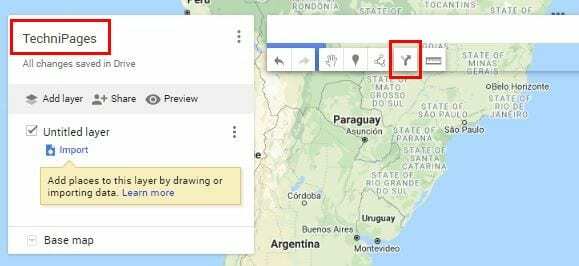
כפתור הוסף כיוון הולך לחשוף קבוצה חדשה של אפשרויות. בתוך ה קופסה, הקלד את נקודת ההתחלה ו תיבה ב' היעד הסופי. אם אי פעם תשנה את דעתך וברצונך להחליף כתובת, לחץ על סמל העיפרון שמופיע כאשר אתה מעביר את הסמן מעל הכתובת.
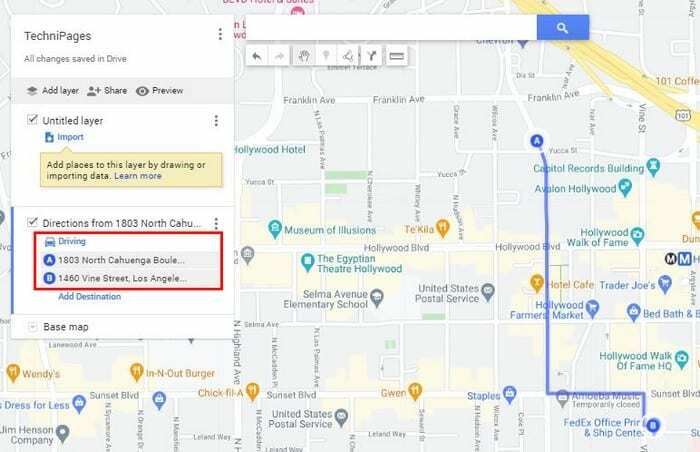
מפות גוגל תיצור את המסלול שהוא חושב שתאהב. אם אתה רוצה לשנות את המסלול כדי שהחברים שלך יעברו על גשר נהדר שנמצא בדרך, מקם את הסמן על המקום שאתה רוצה לשנות. אתה אמור לראות נקודה לבנה מופיעה; כאשר זה קורה, לחץ לחיצה ימנית וגרור את הקו הכחול למסלול החלופי שאתה רוצה שהחברים שלך יעברו.
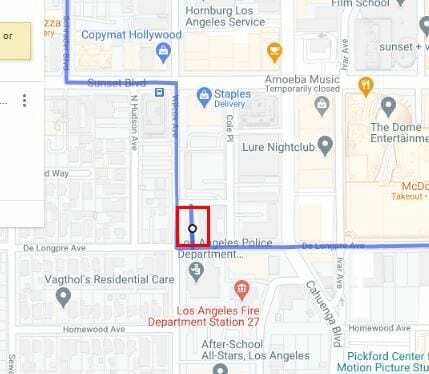
אתה יכול ליצור יותר מאחד מסלול מותאם אישית. לדוגמה, נניח שאתה ממליץ לחברים שלך לקחת את היום כדי להכיר את מרכז העיר L.A ליום אחד. המסלול הראשון יכול להסתיים שם, והסט השני של הוראות הנהיגה יכול להיות ממרכז העיר לוס אנג'לס לתיאטרון הסיני בהוליווד.
כדי להוסיף סט שני של הוראות נהיגה, לחץ על הוסף יעד אפשרות שתבחר בפעם הראשונה.
כיצד למדוד את המרחק בין שני יעדים בגוגל מפות
אולי תרצה שהחברים שלך יראו את כל הדברים הנהדרים שיש לאזור שלך להציע, אבל אתה לא בטוח אם זה באמת יוציא אותם מהמסלול. אתה יכול למדוד את המרחק בין שתי נקודות כדי שתוכל לראות אם הן יצטרכו לנסוע יותר מדי או לא. כדי למדוד, לחץ על סמל הסרגל מתחת לסרגל החיפוש.
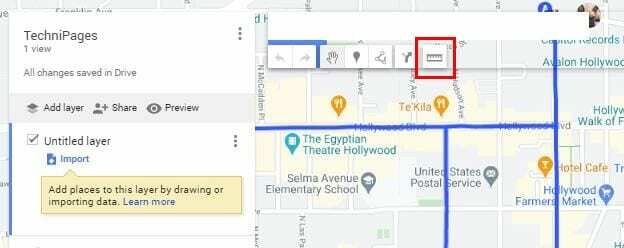
לאחר שלחצתם על הסרגל, לחצו על יעד A וכאשר תזיזו את הסמן ליעד B, תבחינו כיצד תראו שביל המאפשר לכם לדעת את המרחק.
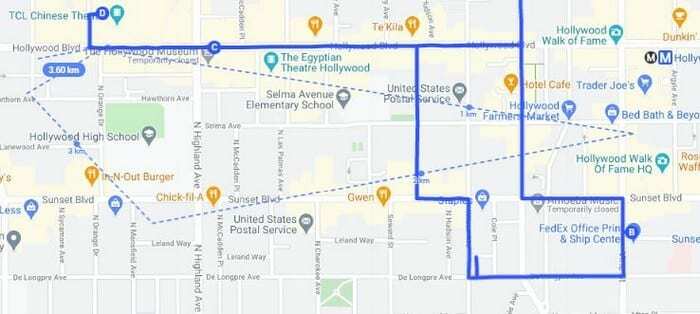
ניתן למדוד את המרחק בקו ישר או לכסות נקודות שונות, כפי שניתן לראות בתמונה למעלה. לדוגמה, אם אתה רוצה לראות כמה מרחק החברים שלך יצטרכו לעבור מהבית שלך ל-Staples Center ובחזרה, הכלי הזה יהיה שימושי.
בדקת את סדר היעדים, האם לדעתך עדיף לשנות קצת את הדברים. כדי לשנות את סדר היעדים, לחץ וגרור למיקום שבו תרצה שהיעד הספציפי יהיה ושחרר. אם אתה חושב שהחברים שלך עלולים ללכת לאיבוד וחושב שהוראות שלב אחר שלב יהיו מצילות חיים, תוכל להוסיף גם אותן.
אתה לא צריך לדעת את הכתובת של כל מקום שאתה רוצה שהחברים שלך יבקרו. באמת, אם מישהו היה שואל אותך מה הכתובת של הסטייפלס סנטר, האם באמת היית יודע אותה? פשוט התחל להקליד את שם היעד שברצונך להוסיף ולחצו עליו כשהוא מופיע בתוצאות החיפוש.
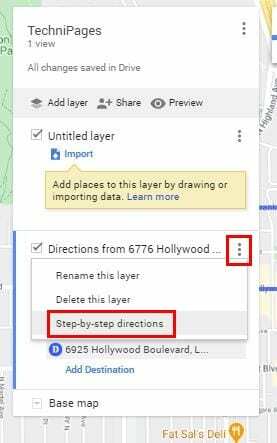
Google My Maps נותן לך גם אפשרות להוסיף מסלול הליכה ומסלול אופניים. כדי להוסיף אחד מאלה, לחץ על האפשרות צייר קו ובחר את זה שברצונך להוסיף.
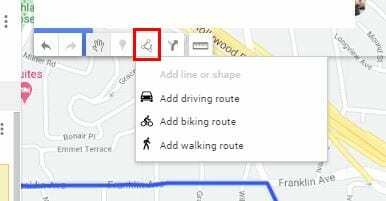
כמעט סיימתי
כאשר אתה חושב שהוספת הכל, אתה תמיד יכול ללחוץ על כפתור התצוגה המקדימה כדי לראות שהכל מושלם. אפשרות התצוגה המקדימה נמצאת ממש מתחת לשם המפה. תיפתח כרטיסייה חדשה שתציג לך תצוגה מקדימה של המפה החדשה שלך. אם אתה מרוצה ממה שאתה רואה, אתה יכול ללחוץ על אפשרות השיתוף וסיימת.
הוסף סמנים למפות Google
נניח שליד הסטייפלס סנטר, יש משהו שהחברים שלך צריכים לראות. אתה יכול להוסיף סמן שיאפשר להם לדעת מה לחפש, ואם אתה חושב שזה נחוץ, אתה יכול גם להוסיף תמונה. אתה יכול לבחור בין הוספת סמל לסמן, הוספת צבע, תיאורים או הוספת הנחיות לנקודה הספציפית הזו.
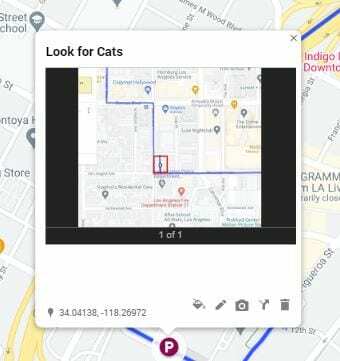
סיכום
Google Maps תמיד יראה לך את המסלול המהיר ביותר ליעדך, אבל ייתכן שהמסלול הזה לא תמיד יהיה הטוב ביותר לטיולים. כאשר אתה יודע מה המבקרים שלך יאהבו לראות, הידיעה כיצד ליצור מפה אישית תהיה שימושית. למי תיצור מפה מותאמת אישית?